Sådan anvender du gennemsigtighed på SVGer

Lær, hvordan du anvender gennemsigtighed på SVG-grafik i Illustrator. Udforsk, hvordan du udsender SVG'er med gennemsigtige baggrunde og anvender gennemsigtighedseffekter.
Du kan måle afstande og objekter i Photoshop CS6 på mange forskellige måder. Linealerne, der bruges i kombination med hjælpelinjer, er en god måde at markere afstande præcist, så du kan skabe objekter af en bestemt størrelse. Du kan ændre de trin, der bruges til disse målinger, i Photoshops præferencer.
Photoshop har dog også et praktisk linealværktøj, som du kan bruge til at lægge målekonturer i enhver retning. Disse linjer fortæller dig meget mere end blot størrelsen på det objekt, du måler. Du kan også måle vinkler og bestemme de nøjagtige koordinater for et objekt.
Når du bruger linealværktøjet, tilbyder indstillingslinjen en udlæsning af oplysninger, der inkluderer følgende værdier:
X, Y — X- og Y-koordinaterne for begyndelsen af linjen: Hvis du for eksempel starter ved 1-tommer-positionen på den vandrette lineal og 3-tommer-positionen på den lodrette lineal, vil X- og Y-værdierne på Indstillingslinjen er henholdsvis 1.0 og 3.0. (Du vælger trinene for X- og Y-værdierne på linealen i Photoshops præferencer.)
W, H — de vandrette (W) og lodrette (H) afstande tilbagelagt fra X- og Y-punkterne: En 1 tomme lang, perfekt vandret linje tegnet fra X,1 og Y,3-positionerne viser en W-værdi på 1,0 og en H-værdi på 0,0.
A: Vinklen på den første linje eller vinklen mellem to linjer.
L1: Den samlede længde af linjen.
L2: Den samlede længde af den anden linje.
Ret lag: Du kan også rette dit billede ud ved at bruge linealværktøjet. Du skal blot trække langs den vandrette akse, du vil justere med linealen, og derefter klikke på knappen Ret lag i indstillingslinjen.
Ryd: Tryk på knappen Ryd for at slette din aktuelle måling.
Følg disse trin for at måle et objekt:
Vælg værktøjet Lineal.
Det er gemt væk i panelet Værktøjer med pipetten. Tryk på I eller Shift+I for at skifte mellem pipette-, farveprøve-, note- og linealværktøjerne, indtil linealværktøjet vises.
Klik på en startposition for målelinjen og træk derefter til slutpositionen.
Hold Shift-tasten nede, mens du trækker for at begrænse linjen til multipla af 45 grader.
Slip museknappen for at oprette målelinjen.

Du kan måle en vinkel ved at tegne to linjer og aflæse vinklen mellem dem fra indstillingslinjen. Bare følg disse trin:
Vælg linealværktøjet i panelet Værktøjer.
Den er gemt væk med pipetten. Tryk på I eller Shift+I for at bladre gennem værktøjerne, indtil linealværktøjet vises.
Klik på en startplacering for den første linje, og træk til slutplaceringen.
Du kan holde Shift-tasten nede, mens du trækker, for at begrænse linjen til multipla af 45 grader.
Slip museknappen for at oprette den første linje.
Hold Alt-tasten (Option-tasten på Mac) nede, og klik på endepunktet på den første linje, som du vil bruge til at måle vinklen.
Træk den anden linje og slip museknappen, når du når den ønskede længde.
På indstillingslinjen skal du læse vinklen mellem de to linjer (mærket A).
Du kan også se længden af hver linje.
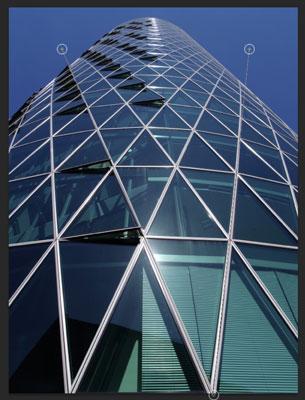
Kredit: ©iStockphoto.com/vincevoigt Billede #3215897
Lær, hvordan du anvender gennemsigtighed på SVG-grafik i Illustrator. Udforsk, hvordan du udsender SVG'er med gennemsigtige baggrunde og anvender gennemsigtighedseffekter.
Når du har importeret dine billeder til Adobe XD, har du ikke megen redigeringskontrol, men du kan ændre størrelse og rotere billeder, ligesom du ville have en hvilken som helst anden form. Du kan også nemt runde hjørnerne af et importeret billede ved hjælp af hjørne-widgets. Maskering af dine billeder Ved at definere en lukket form […]
Når du har tekst i dit Adobe XD-projekt, kan du begynde at ændre tekstegenskaberne. Disse egenskaber omfatter skrifttypefamilie, skriftstørrelse, skrifttypevægt, justering, tegnafstand (kjerning og sporing), linjeafstand (førende), udfyldning, kant (streg), skygge (slæbeskygge) og baggrundssløring. Så lad os gennemgå, hvordan disse egenskaber anvendes. Om læsbarhed og skrifttype […]
Ligesom i Adobe Illustrator giver Photoshop tegnebrætter mulighed for at bygge separate sider eller skærmbilleder i ét dokument. Dette kan især være nyttigt, hvis du bygger skærme til en mobilapplikation eller en lille brochure. Du kan tænke på et tegnebræt som en speciel type laggruppe, der er oprettet ved hjælp af panelet Lag. Dens […]
Mange af de værktøjer, du finder i panelet InDesign Tools, bruges til at tegne linjer og former på en side, så du har flere forskellige måder at skabe interessante tegninger til dine publikationer. Du kan skabe alt fra grundlæggende former til indviklede tegninger inde i InDesign, i stedet for at skulle bruge et tegneprogram såsom […]
Indpakning af tekst i Adobe Illustrator CC er ikke helt det samme som at pakke en gave ind – det er nemmere! En tekstombrydning tvinger tekst til at ombryde en grafik, som vist i denne figur. Denne funktion kan tilføje en smule kreativitet til ethvert stykke. Grafikken tvinger teksten til at ombryde den. Først skal du oprette […]
Når du designer i Adobe Illustrator CC, skal du ofte have en form, der har en nøjagtig størrelse (f.eks. 2 x 3 tommer). Når du har oprettet en form, er den bedste måde at ændre størrelsen på den til nøjagtige mål ved at bruge Transform-panelet, vist i denne figur. Få objektet valgt, og vælg derefter Vindue→ Transformer til […]
Du kan bruge InDesign til at oprette og ændre QR-kodegrafik. QR-koder er en form for stregkode, der kan gemme information såsom ord, tal, URL'er eller andre former for data. Brugeren scanner QR-koden ved hjælp af sit kamera og software på en enhed, såsom en smartphone, og softwaren gør brug af […]
Der kan være et tidspunkt, hvor du har brug for et nyt billede for at se gammelt ud. Photoshop CS6 har dig dækket. Sort-hvid fotografering er et nyere fænomen, end du måske tror. Daguerreotypier og andre tidlige fotografier havde ofte en brunlig eller blålig tone. Du kan skabe dine egne sepia-tonede mesterværker. Tonede billeder kan skabe […]
Ved at bruge funktionen Live Paint i Adobe Creative Suite 5 (Adobe CS5) Illustrator kan du oprette det billede, du ønsker, og udfylde områder med farve. Live Paint-spanden registrerer automatisk områder sammensat af uafhængige krydsende stier og fylder dem i overensstemmelse hermed. Malingen inden for en given region forbliver levende og flyder automatisk, hvis nogen […]







